如何将音乐下载到 iPod [可行指南]
如果您拥有 iPod shuffle、nano 或 classic,当您尝试执行将音乐下载到 iPod(特别是 Apple Music)的过程时,您可能会看到“无法将 Apple Music 复制到 iPod”的错误。 很遗憾与您分享只有 iPod Touch 用户才能下载和流化 Apple Music 歌曲的信息。 如果您拥有其他版本的 iPod,则无法直接保存 Apple Music 歌曲。
但是,当然,任何问题总有解决方法。 如果你想知道 如何将音乐下载到您的 iPod,我们绝对可以帮助您。随着出色的转换器和工具的发展,在 iPod Nano、shuffle 或 classic 上保存 Apple Music 歌曲的限制现已被消除。继续阅读本文,了解如何为 iPod 下载歌曲的可用方法。
文章内容 第 1 部分。 关于 Apple Music 与 iPod 兼容性的常见问题解答第 2 部分。为什么不能在 iPod Nano、Shuffle 和 Classic 上同步 Apple Music 歌曲?第 3 部分:如何免费下载音乐到您的 iPod第 4 部分:如何将转换后的 Apple Music 歌曲传输到 iPod第 5 部分:如何将音乐下载到 iPod Touch部分6。 概要
第 1 部分。 关于 Apple Music 与 iPod 兼容性的常见问题解答
在我们进入如何将音乐下载到您的 iPod 的详细过程之前,我们想在本文的这一部分首先解决一些常见问题解答。
Q1:Apple Music 可以安装在 iPod nano 上吗?
不幸的是,正如我们在介绍部分提到的,无法在 iPod nano 上安装 Apple Music 应用程序并直接同步歌曲。
Q2:Apple Music 歌曲可以保存或传输到 iPod 吗?
如果您使用的是 iPod nano、shuffle 或 classic,则无法直接将 Apple Music 歌曲移动或传输到它们,因为这些设备不支持 Apple Music 应用程序。 此外,Apple Music 歌曲受保护 苹果FairPlay.
Q3:我可以使用 iPod Touch 来收听 Apple Music 歌曲吗?
在 iPod 的版本中,iPod Touch 是唯一支持 Apple Music 应用程序的版本。 因此,通过您的 Apple Music 订阅,您绝对可以聆听您最喜爱的 Apple Music 歌曲。
Q4:哪几代 iPod Touch 与 Apple Music 兼容?
如前所述,只有 iPod Touch 支持 Apple Music 应用程序。 但是,您的 iPod Touch 必须是第 5 至第 7 代 iOS的8.4 或更高版本。 如果您使用的是旧 iPod,则无法进行流式传输。
第 2 部分。为什么不能在 iPod Nano、Shuffle 和 Classic 上同步 Apple Music 歌曲?
除了回答有关 iPod 和 Apple Music 兼容性的一些常见问题之外,我们发现在我们最终开始介绍有关的更多详细信息之前,与您分享无法将 Apple Music 歌曲直接同步到 iPod nano、shuffle 和 classic 的原因也很重要如何将音乐下载到您的 iPod。
与 iPod Touch(支持 Apple Music)不同,其他版本的 iPod,如 nano、shuffle 和 classic 没有 Wi-Fi 功能。 此限制阻碍 Apple Music 验证用户是否有有效的 Apple Music 订阅。
Apple Inc. 还对 Apple Music 歌曲进行了保护,以避免发生未经授权的同步。
但是,如果您订阅了有效的 Apple Music 并且只想通过 iPod 设备收听您喜欢的音乐怎么办? 由于我们的目的只是为了个人欣赏曲目,因此在您的 iPod 上播放歌曲应该不是问题。
现在让我们进入下一部分,了解如何为 iPod 下载歌曲的详细指南。
第 3 部分:如何免费下载音乐到您的 iPod
最后,我们将在本文的这一部分重点介绍如何免费将音乐下载到 iPod。正如您之前所读到的,您可能会认为将 Apple Music 歌曲保存到 iPod nano、shuffle 或 classic 相当困难。但这并不意味着这是不可能的!尽管 Apple Music 歌曲是受保护的文件,并且上述版本的 iPod 不支持 Wi-Fi 功能,但总有一种解决方法可以确保您仍然可以在 iPod 设备上欣赏 Apple Music 歌曲。
在如何在没有 iTunes 的情况下将音乐(例如 Apple Music 歌曲)下载到 iPod 的过程中,您将需要一个名为的专业且值得信赖的工具的帮助 TunesFun 苹果音乐转换器.
这个 TunesFun Apple Music Converter 是一款很棒的应用程序,可以帮助移除 Apple Music 歌曲所包含的保护。 除了 DRM 删除功能外,此应用程序还支持将曲目转换为 MP3 等灵活格式。 这是一款运行速度很快(转换率为 16 倍)的应用程序,同时确保所有歌曲的 ID 标签和元数据信息都将得到保留。 这甚至可以在 Windows 和 Mac 计算机上完美运行,因此在您的 PC 上安装它肯定不会是一个难题!
有时,当您使用 Apple Music 服务时,总会遇到错误或停止工作的情况。 例如,iCloud 音乐库未在 iPhone 上显示, 音乐无法在 iPhone 上播放、Apple Music 无法在 CarPlay 上运行,等等。 因此,为避免发生这些问题,您应该借助以下工具在您的设备上保留音乐曲目和播放列表的永久副本 TunesFun. 这样,您就无需访问该应用程序或将您的设备连接到互联网即可 离线收听Apple Music.
除了上述好处外,您还应该知道这个专业的应用程序甚至可以转换有声读物。 所以,如果您喜欢有声读物流媒体并且想要转换它们,这个应用程序也可以帮助您!
当然,这是为了确保所有用户都能使用其功能和导航键。 我们在此处添加了有关如何借助 TunesFun 苹果音乐转换器。 如果您决定使用此应用程序,您可以参考以下步骤。
步骤1。 一旦所有的安装要求 TunesFun Apple Music Converter 已完成,下载并安装到您的计算机上。安装成功后立即打开,然后 开始预览并选择 Apple Music 歌曲 您想使用 iPod 进行保存和流式传输。可以选择多首歌曲,因为此应用程序可以完成批量转换。

第2步。 将 Apple Music 歌曲导入到 TunesFun Apple Music Converter,现在是时候了 选择输出格式 使用。如果需要,其他输出参数设置也可以更改。

步骤#3。一旦“转化率” 屏幕底部的按钮已被点击。

选定的 Apple Music 歌曲的整个处理过程将在几分钟内完成。 输出文件应该随时可用——所有文件都没有 DRM,并且可以立即转换。 您现在也可以在您喜欢使用的任何设备或媒体播放器上自由访问这些歌曲。
由于您现在拥有转换后的 Apple Music 歌曲,您可以继续并将它们保存到您的 iPod 中。 您实际上有两种选择来进行转移。 您可以参考下一部分了解与此相关的详细信息。
第 4 部分:如何将转换后的 Apple Music 歌曲传输到 iPod
我们已经学会了如何使用免费下载音乐到您的 iPod TunesFun。由于您现在已经完成了 Apple Music 歌曲的转换,现在可以将未受保护和转换后的文件移动到 iPod 上进行流式传输。有两种方法可以将音乐传输到 iPod,本节将详细介绍这两种方法。
选项1。如何使用 iTunes 将音乐传输到 iPod
借助 iTunes 应用程序,可以轻松完成同步过程。 您只需完成以下过程。
- 您需要通过 iTunes 将 iPod nano、classic 或 shuffle 连接到您的 PC。
- 点击“音乐”按钮,然后选择“同步音乐”。 “”旁边的复选框选定的播放列表,艺术家,专辑和流派” 选项必须被勾选。
- 在下面 ”播放列表“部分,选择”最近添加的”。您将在此处看到 iTunes 资料库中未受保护的 Apple Music 歌曲。
- 点击“入学申请“ 按钮。完成此操作后,iTunes 将按预期执行同步过程。很快,您应该会看到 Apple Music 歌曲已保存到您的 iPod 中。
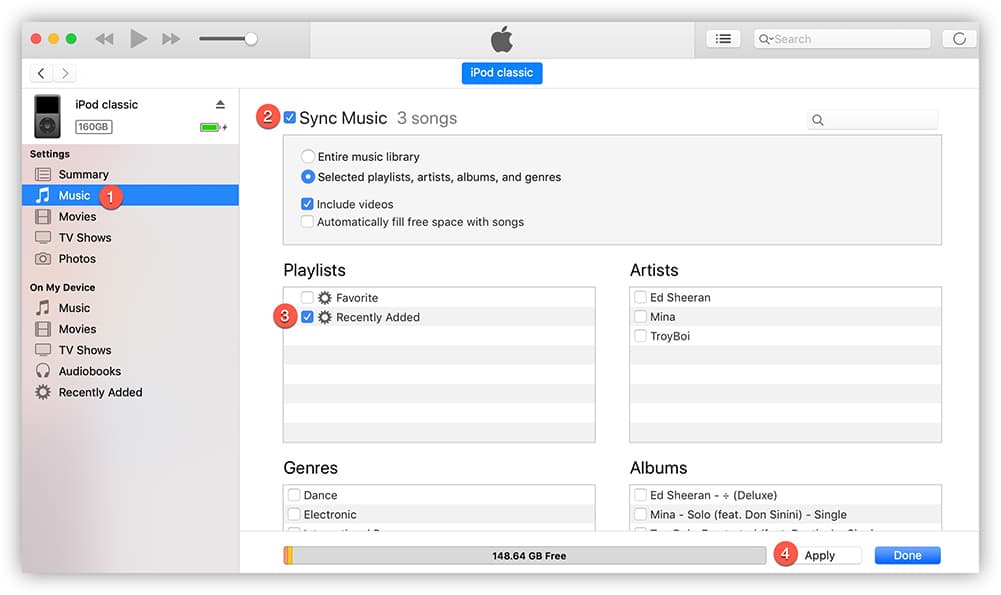
选项#2。如何使用 USB 电缆将音乐传输到 iPod
这是第二个选项,介绍如何将未受保护和转换后的 Apple Music 歌曲添加到 iPod nano、shuffle 或 classic。
- 您的 iPod nano、shuffle 或 classic 必须通过 USB 电缆连接到您的计算机。
- 打开 iPod 连接的驱动器。您可能还看不到它,但我们需要找到其中有一个隐藏文件夹: 转到控制面板 > 工具 > 文件夹选项。 选择 ”首页”选项卡,然后选择“显示隐藏的文件,文件夹和驱动器“。
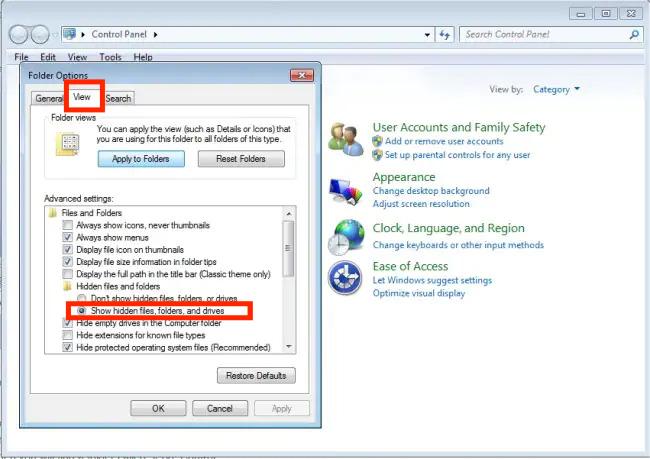
- 文件夹 ”iPod_控制” 现在应该可见了。打开这个文件夹。
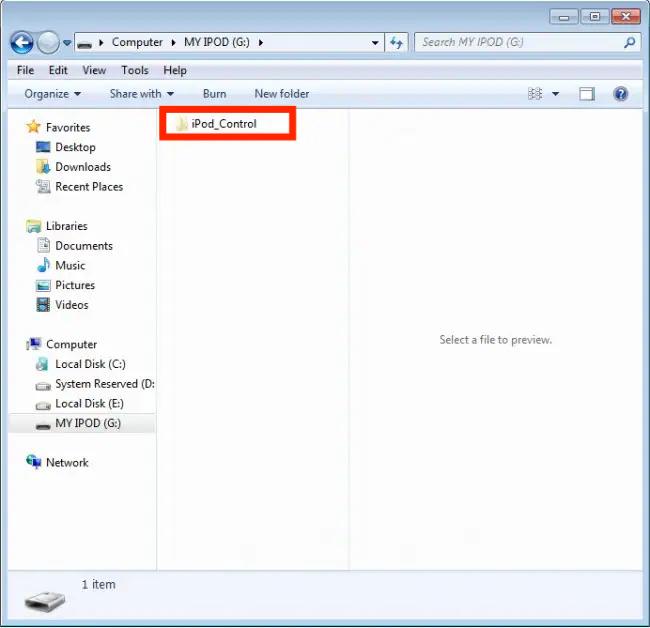
- 查找包含已转换且无 DRM 的 Apple Music 歌曲的文件夹。复制它们并将其粘贴到此“iPod的“文件夹。
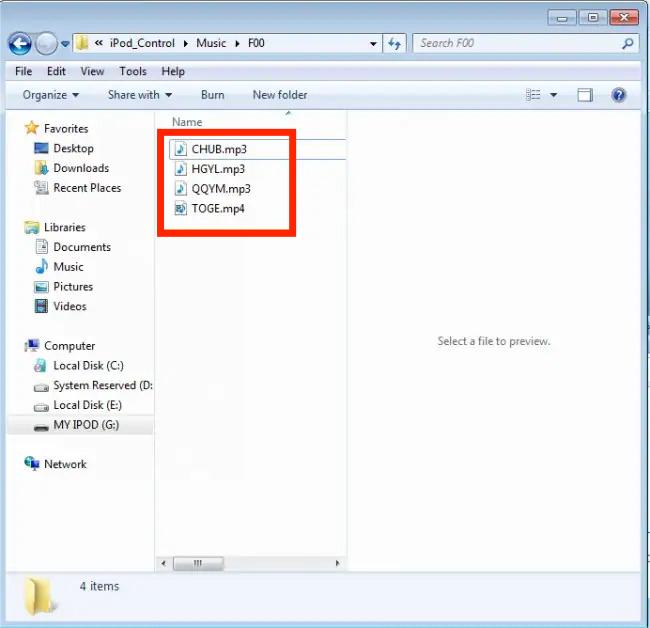
- 等待几分钟,直到传输完成。 完成后,您现在可以从计算机上拔下 iPod。
只要执行这两个选项中的任何一个,您就可以完成将音乐下载到 iPod 的过程。 如果您拥有 iPod Touch,还可以查看下面有关如何将歌曲下载到 iPod Touch 的简单指南,以防您想要保存您的 Apple Music 收藏夹。
第 5 部分:如何将音乐下载到 iPod Touch
正如您在本文前几节中所读到的,如果您要使用 iPod Touch,流式传输 Apple Music 歌曲会容易得多。 你只需要确保你的至少在 5th 到7th 代并安装了最新的操作系统版本。
确保满足上述条件后,您可以检查以下步骤,了解如何将音乐下载到您的 iPod Touch(特别是 Apple Music 曲目)。
- 使用您的 iPod Touch,启动 Apple Music 应用程序。 您必须提供您的帐户凭据——用户名和密码,才能成功登录您的帐户。
- 从库中选择一首歌曲,按住它。从显示的选择中,您必须单击“添加到图书馆“菜单。
- 一旦您最终将喜欢的 Apple Music 歌曲添加到您的资料库中,将它们下载到您的 iPod Touch 就会容易得多。您所需要做的只是按住您添加到库中的音乐。从显示的选项中,选择“下载“菜单。
完成上述步骤后,您应该可以随心所欲地在 iPod Touch 上播放 Apple Music 歌曲了。 如果您不打算订阅 Apple Music 付费计划,您也可以免费使用 TunesFun Apple Music Converter 可以转换歌曲。同样,您可以将转换后的非 DRM Apple Music 歌曲保存到 iPod Touch 上,并随时进行流式传输。
部分6。 概要
您可能对在 iPod Nano、shuffle 或 classic 上访问您最喜爱的 Apple Music 歌曲感到非常烦恼。 幸运的是,虽然它们没有 Wi-Fi 功能,但您仍然可以流式传输您的 Apple Music 收藏夹,只要您通过像 TunesFun 苹果音乐转换器.
将歌曲转换并不受保护后,您甚至可以在您拥有的其他设备或媒体播放器上播放。 在这一点上,当然,如何将音乐下载到您的 iPod 的过程对您来说不会是一个难题!
发表评论